Como definir níveis de prioridade para notificações de aplicativos no Windows 10 Action Center
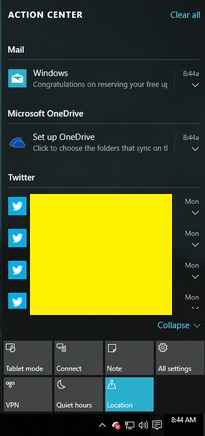
- 4218
- 141
- Maurice Champlin
Como definir níveis de prioridade para notificações de aplicativos no Windows 10 Action Center:- Um dos recursos mais marcantes que foram lançados com o Windows 10 Atualização é o Windows 10 Action Center. Está localizado na área de notificação em sua barra de tarefas. É um recurso altamente útil que, se usado com eficiência, pode trazer a você todo o sistema e notificações relacionadas à mídia social em um só lugar. Digamos que você obtenha muitas notificações em seu Windows 10 Action Center de diferentes aplicativos. As coisas podem ficar super confusas se essas notificações forem mostradas em nenhuma ordem específica. Neste artigo, expliquei como definir níveis de prioridade para notificações de aplicativos em Windows 10 Action Center de modo que você pode obter uma visão organizada de suas notificações de aplicativos. Continue lendo, para aprender a invadir este truque simples.
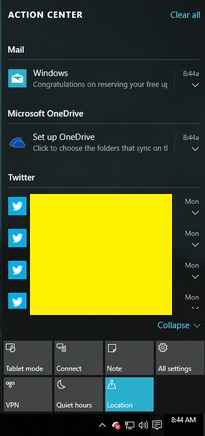
PASSO 1
- Clique no janelas ícone e depois em Configurações opção para o lançamento do Configurações aplicativo.
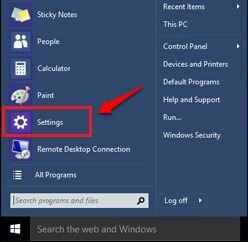
PASSO 2
- Quando o Configurações O aplicativo é lançado, encontre e clique no ladrilho nomeado Sistema.
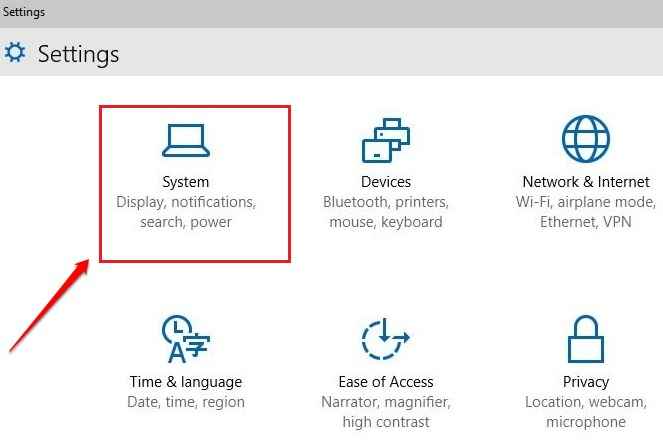
ETAPA 3
- No painel esquerdo do Sistemas Janela, você poderá ver uma opção chamada Notificações e ações. Clique nele para chegar à próxima etapa.
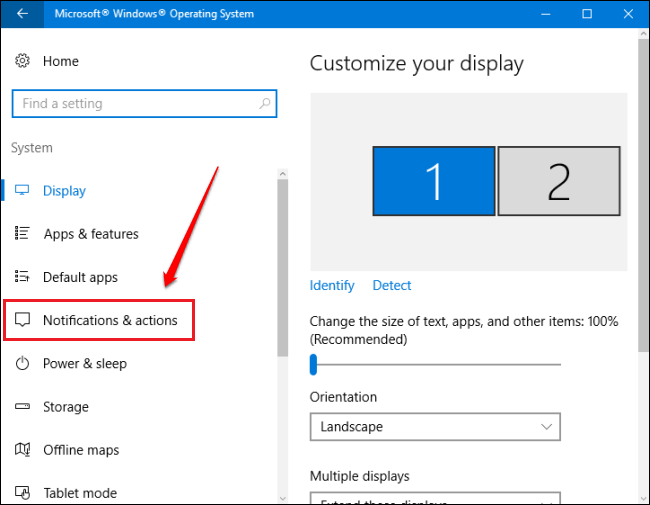
PASSO 4
- No painel da janela direita, role para baixo e encontre a seção nomeada Remetentes. Debaixo de Remetentes Seção, você poderá ver a lista de aplicativos que dão notificações no Windows Action Center. Você pode desligar os aplicativos desta lista se não quiser que eles bagunçam seu Windows Action Center com notificações mais. Para definir níveis de prioridade para notificações de aplicativos, clique no respectivo aplicativo. Na captura de tela seguinte, eu escolhi Cortana como um exemplo.
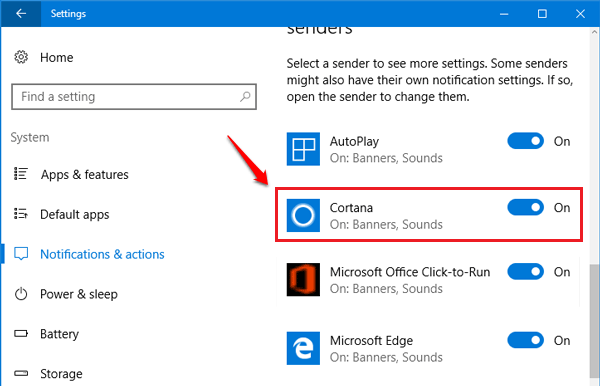
Etapa 5
- Haverá um menu suspenso associado à opção Número de notificações visíveis no centro de ação. A partir deste menu suspenso, você pode limitar o número máximo de notificações que um determinado aplicativo pode mostrar no Windows Action Center. Haverá outra seção que diz Prioridade de notificações no centro de ação. Existem três níveis de prioridade; Principal, Alto e Normal. Digamos que você selecionou o botão de rádio correspondente ao Principal nível de prioridade para um aplicativo. Então, se 2 notificações vieram de dois aplicativos, um de Principal aplicativo prioritário e outro de Alto aplicativo prioritário, então a notificação do Principal aplicativo prioritário será mostrado acima do Alto Notificação do aplicativo prioritário. Se 2 notificações dos mesmos aplicativos de nível de prioridade chegarem, as notificações serão mostradas com base nos registros de data e hora gerados para as notificações.
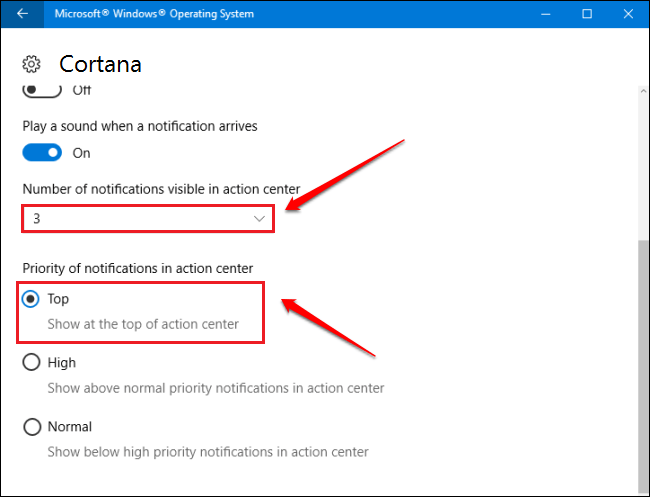
Priorize suas notificações de aplicativo hoje para ver apenas o que você quer ver. Espero que você tenha achado o artigo útil. Se você tiver alguma dúvida sobre qualquer uma das etapas, sinta -se à vontade para deixar comentários, ficaríamos felizes em ajudar. Fique ligado para truques, dicas e hacks mais úteis. Enquanto isso, você pode conferir nosso artigo sobre o assunto como remover botões de ação rápida no centro de ação.
- « Corrija o Snapchat não abrindo a câmera, dando permissões de câmera no Android
- Como tornar os passeios OLA mais seguros, adicionando detalhes de contatos de emergência »

